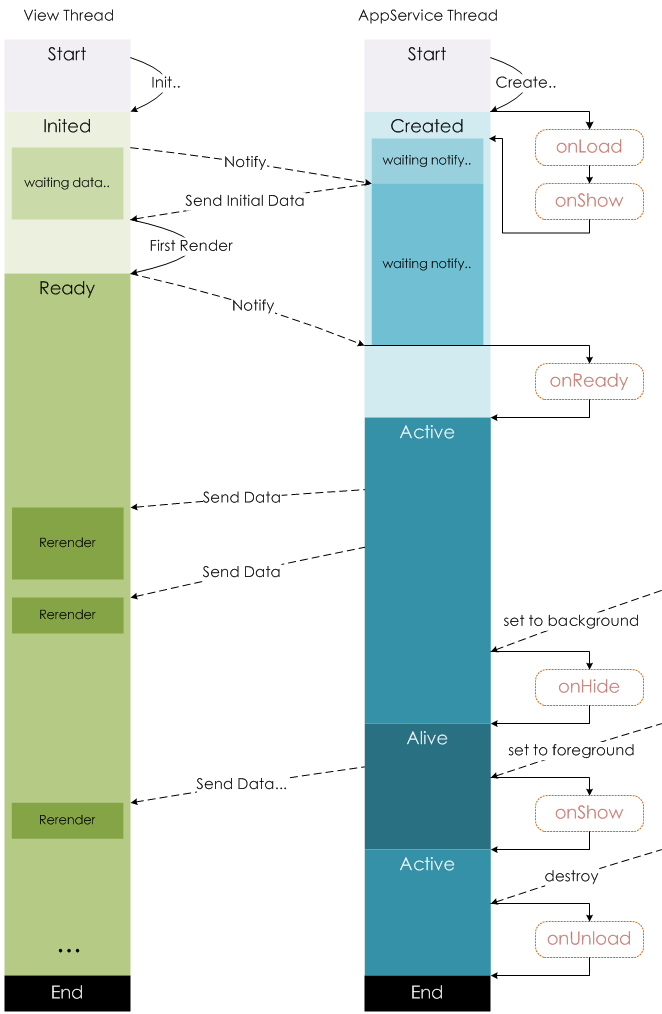| GitHub | 您所在的位置:网站首页 › 番茄todo设计理念 › GitHub |
GitHub
|
微信小程序入门——番茄ToDo
跟着B站UP主:喔咔咔耶耶(公众号:小李爱编程)写的。视频BV号:BV1PV411k7ie。 [toc] 一、开发环境开发工具:微信官方开发者工具 二、页面设置 1 首页滑动滑块选择专注时间,动态改变时间显示。 提供不同的任务选择,默认选择工作。 点击开始专注,跳转到专注页面。
根据剩余时间动态画圆,直到专注时间结束。 点击暂停,出现“继续”和“放弃”按钮。点击继续回到专注页继续专注;点击放弃回到首页,本次专注记录不保存。
显示今日/累计专注次数和今日/累计专注时长。 以记录序列的形式显示专注任务的详细信息,无缓存数据时显示信息。 时间-任务类型-专注时长
因为是刚开始接触,写的比较细。 step1:新建项目 step2:删除文件原有内容index.wxml;index.js中data、函数等内容;app.js; step3:开始编写 ①实现顶部导航背景颜色和文字微信全局配置中提供window属性,用于设置小程序的状态栏、导航条、标题、窗口背景色。 属性 类型 默认值 描述 navigationBarBackgroundColor HexColor #000000 导航栏背景颜色,如 #000000 navigationBarTextStyle string white 导航栏标题颜色,仅支持 black / white navigationBarTitleText string 导航栏标题文字内容 navigationStyle string default 导航栏样式,仅支持以下值: default 默认样式 custom 自定义导航栏,只保留右上角胶囊按钮。参见注 2。 backgroundColor HexColor #ffffff 窗口的背景色 backgroundTextStyle string dark 下拉 loading 的样式,仅支持 dark / light backgroundColorTop string #ffffff 顶部窗口的背景色,仅 iOS 支持 backgroundColorBottom string #ffffff 底部窗口的背景色,仅 iOS 支持 enablePullDownRefresh boolean false 是否开启全局的下拉刷新。 详见 Page.onPullDownRefresh onReachBottomDistance number 50 页面上拉触底事件触发时距页面底部距离,单位为 px。 详见 Page.onReachBottom pageOrientation string portrait 屏幕旋转设置,支持 auto / portrait / landscape 详见 响应显示区域变化 "window":{ "backgroundTextStyle":"light", "navigationBarBackgroundColor": "#E7624F", "navigationBarTitleText": "WeChat", "navigationBarTextStyle":"white" }app.json中是全局的。页面的json针对当前页面,会覆盖app.json中的配置。 ②实现滑块功能滑块 微信官方提供了slider组件。 属性 类型 默认值 描述 navigationBarBackgroundColor HexColor #000000 导航栏背景颜色,如 #000000 navigationBarTextStyle string white 导航栏标题颜色,仅支持 black / white navigationBarTitleText string 导航栏标题文字内容 navigationStyle string default 导航栏样式,仅支持以下值: default 默认样式 custom 自定义导航栏,只保留右上角胶囊按钮。参见注 2。 backgroundColor HexColor #ffffff 窗口的背景色 backgroundTextStyle string dark 下拉 loading 的样式,仅支持 dark / light backgroundColorTop string #ffffff 顶部窗口的背景色,仅 iOS 支持 backgroundColorBottom string #ffffff 底部窗口的背景色,仅 iOS 支持 enablePullDownRefresh boolean false 是否开启全局的下拉刷新。 详见 Page.onPullDownRefresh onReachBottomDistance number 50 页面上拉触底事件触发时距页面底部距离,单位为 px。 详见 Page.onReachBottom pageOrientation string portrait 屏幕旋转设置,支持 auto / portrait / landscape 详见 响应显示区域变化微信没有 标签,使用标签。css中单位是rpx。 绑定滑块和文字数据滑块设置value。value="{{time}}"。 在接下来的{{time}}分钟,专注完成这件事在滑块中利用bindChange添加事件slideChange。 // 滑动时动态修改文字 slideChange:function(e){ // 动态改变data中的参数值 this.setData({ time:e.detail.value }) },报错Warning:Now you can provide attr wx:key for a wx:for to improve performance. 加上wx:key就行。 ③实现任务选择功能 图标和文字数据图标和文字在index.js的data中新建cateArr。 cateArr:[ { icon: 'gongzuo', text: '工作' }]微信循环——wx:for={{arr}}。 图片引入 1、在wxml标签中拼接好(src="../../images/{{item.icon}}.png");2、在data中补全(icon:'../../images/tubiao.png')。 选中时动态显示样式。使用bindtap属性添加事件clickCate。bindtap="clickCate" data-index="{{index}}"。 添加属性 data-属性名,会被放在dataset下。 // 选中任务时修改文字颜色 clickCate:function(e){ this.setData({ cateActive:e.currentTarget.dataset.index }) },判断任务是否选中,默认为0。 cateActive: 0 class='{{index == cateActive ? "cate_text_active" : ""}}' 判断index和选中的cateActive是否相同,相同则添加classcate_text_active,改变文字颜色。 ④实现首页和专注页的切换切换方式 1.分成两个页面;2.合并成一个页面,使用hidden属性。 hidden="{{clockShow}}" 。 clockShow默认为false;hidden = true时,隐藏。 “开始专注”按钮使用bindtap属性添加事件start。 // 点击开始专注 hidden start:function(e){ this.setData({ clockShow:true, mTime: this.data.time * 60 * 1000, timeStr:parseInt(this.data.time) >= 10 ? this.data.time+':00' : '0'+this.data.time+':00' }) this.drawBg(); this.drawActive(); } ⑤实现动态画圆功能 单位换算小程序默认宽度750rpx,不同手机屏幕真实宽度不同。通过API,获取手机宽度,计算比率。 微信官方提供API:wx.getSystemInfo(Object object),获取系统信息。 rate = 750rpx / res.windowWidth = height / res.windowHeight 属性 类型 说明 brand string 设备品牌 model string 设备型号 pixelRatio number 设备像素比 screenWidth number 屏幕宽度,单位px screenHeight number 屏幕高度,单位px windowWidth number 可使用窗口宽度,单位px windowHeight number 可使用窗口高度,单位px statusBarHeight number 状态栏的高度,单位px language string 微信设置的语言 version string 微信版本号 system string 操作系统及版本 platform string 客户端平台 fontSizeSetting number 用户字体大小(单位px)。以微信客户端「我-设置-通用-字体大小」中的设置为准 SDKVersion string 客户端基础库版本 benchmarkLevel number 设备性能等级(仅Android小游戏)。取值为:-2 或 0(该设备无法运行小游戏),-1(性能未知),>=1(设备性能值,该值越高,设备性能越好,目前最高不到50) albumAuthorized boolean 允许微信使用相册的开关(仅 iOS 有效) cameraAuthorized boolean 允许微信使用摄像头的开关 locationAuthorized boolean 允许微信使用定位的开关 microphoneAuthorized boolean 允许微信使用麦克风的开关 notificationAuthorized boolean 允许微信通知的开关 notificationAlertAuthorized boolean 允许微信通知带有提醒的开关(仅 iOS 有效) notificationBadgeAuthorized boolean 允许微信通知带有标记的开关(仅 iOS 有效) notificationSoundAuthorized boolean 允许微信通知带有声音的开关(仅 iOS 有效) bluetoothEnabled boolean 蓝牙的系统开关 locationEnabled boolean 地理位置的系统开关 wifiEnabled boolean Wi-Fi 的系统开关 safeArea Object 在竖屏正方向下的安全区域 theme string 系统当前主题,取值为light或dark,全局配置"darkmode":true时才能获取,否则为 undefined (不支持小游戏) 绘制圆环微信提供画布组件canvas。 属性 类型 默认值 必填 说明 type string 否 指定 canvas 类型,支持 2d (2.9.0) 和 webgl (2.7.0) canvas-id string 否 canvas 组件的唯一标识符,若指定了 type 则无需再指定该属性 disable-scroll boolean false 否 当在 canvas 中移动时且有绑定手势事件时,禁止屏幕滚动以及下拉刷新 bindtouchstart eventhandle 否 手指触摸动作开始 bindtouchmove eventhandle 否 手指触摸后移动 bindtouchend eventhandle 否 手指触摸动作结束 bindtouchcancel eventhandle 否 手指触摸动作被打断,如来电提醒,弹窗 bindlongtap eventhandle 否 手指长按 500ms 之后触发,触发了长按事件后进行移动不会触发屏幕的滚动 binderror eventhandle 否 当发生错误时触发 error 事件,detail = {errMsg} // 绘制背景圆环,在点击“开始专注”调用的start函数中调用 drawBg:function(){ // px与rpx转化 var lineWidth = 6 / this.data.rate; var ctx = wx.createCanvasContext('progress_bg'); ctx.setLineWidth(lineWidth); ctx.setStrokeStyle('#000000'); ctx.setLineCap('round'); ctx.beginPath(); ctx.arc(400/this.data.rate/2, 400/this.data.rate/2,400/this.data.rate/2 - 2*lineWidth,0,2*Math.PI,false); ctx.stroke(); ctx.draw(); } // 动态绘制圆环,在点击“开始专注”调用的start函数中调用 drawActive: function () { // 定时器内指向对象不同 var _this = this; // 设置定时器 var timer = setInterval(function(){ // 绘制角度:1.5~3.5 // 开始与结束相差0 2 // 毫秒mTime:2100000ms 调用定时器时间:100ms // 调用执行:21000次 // 每次的角度:2/21000 var angle = 1.5 + 2*(_this.data.time * 60 * 1000 - _this.data.mTime)/(_this.data.time*60*1000); var curTime = _this.data.mTime - 100; _this.setData({ mTime: curTime }) if (angle = 10 ? (msecStr - minStr * 60): '0' + (msecStr - minStr * 60); var minStr = minStr >= 10 ? minStr:'0' + minStr; _this.setData({ timeStr:minStr + ':' + secStr }) } // px与rpx转化 var lineWidth = 6 / _this.data.rate; var ctx = wx.createCanvasContext('progress_active'); ctx.setLineWidth(lineWidth); ctx.setStrokeStyle('#ffffff'); ctx.setLineCap('round'); ctx.beginPath(); ctx.arc(400 / _this.data.rate / 2, 400 / _this.data.rate / 2, 400 / _this.data.rate / 2 - 2 * lineWidth, 1.5 * Math.PI, angle * Math.PI, false); ctx.stroke(); ctx.draw(); }else{ // 取 var logs = wx.getStorageSync('logs') ||[]; // logs加元素 logs.unshift({ date:util.formatTime(new Date), cate:_this.data.cateActive, time:_this.data.time }) // 存 wx.setStorageSync('logs', logs); // 圆环文字 _this.setData({ timeStr:'00:00', okShow:true, pauseShow: false, continueCancelShow: false, }) // 清除定时器 clearInterval(timer); } },100); _this.setData({ timer : timer }) }, 动态改变圆环内文字和首页滑块文字相同:timeStr:parseInt(this.data.time) >= 10 ? this.data.time+':00' : '0'+this.data.time+':00'。 和定时器改变时间同步:curTime = _this.data.mTime - 100 动态绘制中更新值(=3.5)。 ⑥暂停、继续、放弃、完成返回按钮利用wx-if判断是否显示。 okShow; pauseShow; continueCancelShow; 利用bindtap属性添加事件。 动态绘制圆环结束后,设置按钮显示状态。 返回 // 暂停 pause:function(){ clearInterval(this.data.timer); this.setData({ pauseShow: false, continueCancelShow: true, okShow: false }) }, // 继续 continue:function(){ this.drawActive(); this.setData({ pauseShow: true, continueCancelShow: false, okShow: false }) }, // 取消 cancel:function(){ clearInterval(this.data.timer); this.setData({ pauseShow: true, continueCancelShow: false, okShow: false, clockShow:false }) }, // 完成返回 ok:function(){ clearInterval(this.data.timer); this.setData({ pauseShow: true, continueCancelShow: false, okShow: false, clockShow: false }) } ⑦实现底部tabBar功能微信全局配置中提供tabBar属性,可以通过配置指定 tab 栏的表现,以及 tab 切换时显示的对应页面。 属性 类型 必填 默认值 描述 color HexColor 是 tab 上的文字默认颜色,仅支持十六进制颜色 selectedColor HexColor 是 tab 上的文字选中时的颜色,仅支持十六进制颜色 backgroundColor HexColor 是 tab 的背景色,仅支持十六进制颜色 borderStyle string 否 black tabbar 上边框的颜色, 仅支持 black / white list Array 是 tab 的列表,详见 list 属性说明,最少 2 个、最多 5 个 tab position string 否 bottom tabBar 的位置,仅支持 bottom / top custom boolean 否 false 自定义 tabBar,见详情其中 list 接受一个数组,只能配置最少 2 个、最多 5 个 tab。tab 按数组的顺序排序,每个项都是一个对象,其属性值如下: 属性 类型 必填 说明 pagePath string 是 页面路径,必须在 pages 中先定义 text string 是 tab 上按钮文字 iconPath string 否 图片路径,icon 大小限制为 40kb,建议尺寸为 81px * 81px,不支持网络图片。 当 position 为 top 时,不显示 icon。 selectedIconPath string 否 选中时的图片路径,icon 大小限制为 40kb,建议尺寸为 81px * 81px,不支持网络图片。 当 position 为 top 时,不显示 icon。app.json中修改tabBar。 "tabBar": { "selectedColor": "#E7624F", "color": "#bfbfbf", "list": [ { "pagePath": "pages/index/index", "text": "计时", "iconPath":"./images/jishi1.png", "selectedIconPath":"./images/jishi2.png" }, { "pagePath": "pages/logs/logs", "text": "统计", "iconPath": "./images/tongji1.png", "selectedIconPath": "./images/tongji2.png" } ] } ⑧实现统计功能 生命周期将代码写在onShow中。 日期格式化需要使用工具类utils中的formatTime。 引入utils:const util = require('../../utils/util.js') 同步获取指定key的缓存。any wx.getStorageSync(string key) 同步存储数据到缓存的指定key 中,会覆盖掉原来该 key 对应的内容。wx.setStorage(Object object) index.js在动态画圆结束后,存储记录数据。 // 取 var logs = wx.getStorageSync('logs') ||[]; // logs加元素 logs.unshift({ date:util.formatTime(new Date), cate:_this.data.cateActive, time:_this.data.time }) // 存 wx.setStorageSync('logs', logs);log.js中读取已经存入缓存的数据。 onShow: function () { var logs = wx.getStorageSync('logs') || []; // 今日专注次数 var day = 0; // 累计专注次数 var total = logs.length; // 今日专注时长 var dayTime = 0; // 累计专注时长 var totalTime = 0; // 当天记录 var dayList = []; if(logs.length > 0){ for (var i = 0; i 暂无数据 ⑨其他去除滚动条的两个方法 1..overflow: hidden; 2.设置style高度等于手机屏幕高度。 clockHeight:rate * res.windowHeight。rate和res.windowHeight在实现动态画圆功能使用过了。 四、遇到的问题报错:Uncaught TypeError: Cannot read property ‘substr’ of undefined at 'if (logs[i].date.substr(0,10) == util.formatTime(new Date).substr(0, 10))' 因为app.js写了个示范,导致 logs里有空的对象undefined,注释掉就好。 // 展示本地存储能力 var logs = wx.getStorageSync('logs') || [] logs.unshift(Date.now()) wx.setStorageSync('logs', logs) |
【本文地址】